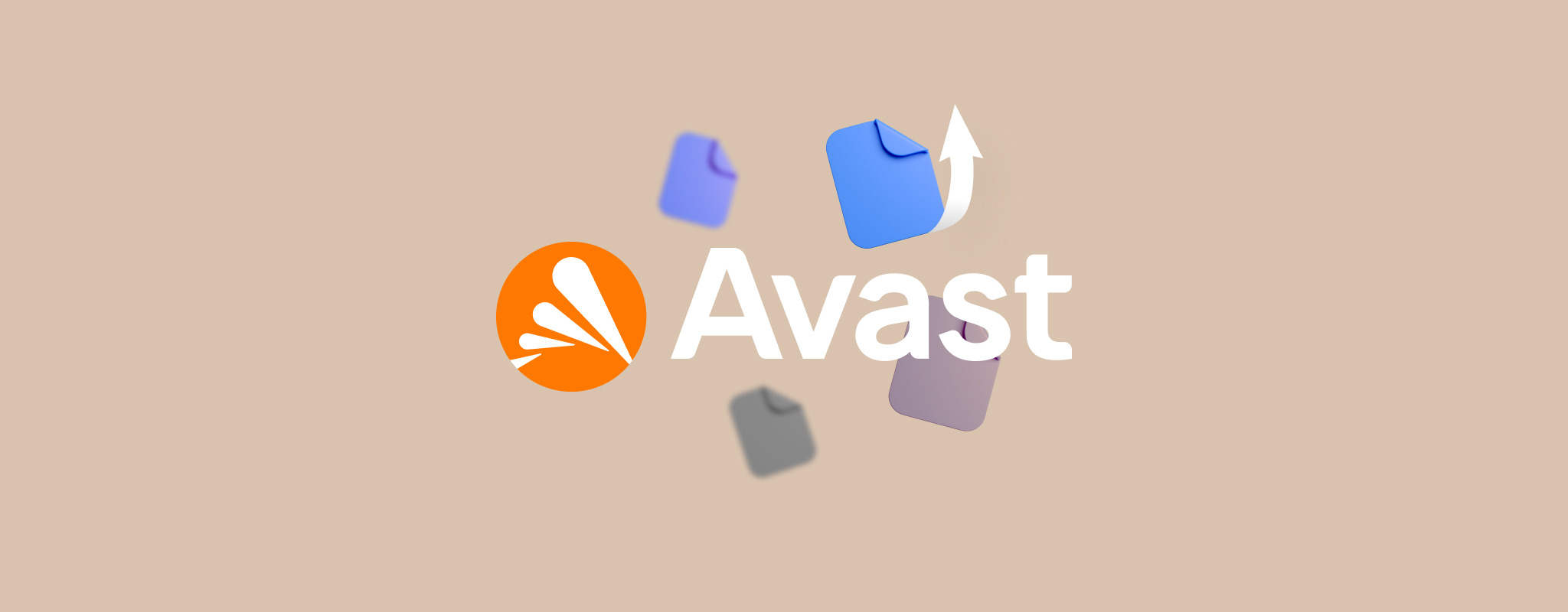 فقدان ملفاتك ليس تجربة ممتعة أبدًا، خاصةً إذا كان السبب وراء ذلك برنامج مكافحة الفيروسات. إذا كنت تستخدم برنامج أفاست لمكافحة الفيروسات، من المحتمل أن تتمكن من استعادة ملفاتك من مجلد الحجر الصحي الخاص بأفاست. سنقوم أيضًا بتوجيهك من خلال طرق أخرى لاسترجاع ملفاتك، باستخدام طرق سهلة الاستخدام.
فقدان ملفاتك ليس تجربة ممتعة أبدًا، خاصةً إذا كان السبب وراء ذلك برنامج مكافحة الفيروسات. إذا كنت تستخدم برنامج أفاست لمكافحة الفيروسات، من المحتمل أن تتمكن من استعادة ملفاتك من مجلد الحجر الصحي الخاص بأفاست. سنقوم أيضًا بتوجيهك من خلال طرق أخرى لاسترجاع ملفاتك، باستخدام طرق سهلة الاستخدام.
ما هو صندوق فيروسات أفاست (الحجر الصحي) وكيف يعمل؟
صندوق فيروسات أفاست هو المكان الذي تُعزل فيه الملفات المشبوهة والمحتمل إصابتها بالفيروسات. جميع الملفات المحجورة تُعزل عن الكمبيوتر، مما يعني أنه لا يمكن لأي عملية، فيروس، أو برنامج الوصول إليها. وهذا يمنع انتشار البرمجيات الخبيثة على جهاز الكمبيوتر الخاص بك. يتم إعادة تسمية الملفات المنقولة إلى صندوق فيروسات أفاست وتشفيرها.
عنوان صندوق فيروس أفاست على جهاز الكمبيوتر الخاص بك هو C:\ProgramData\AVAST Software\Avast\chest.
تقوم أفاست بنقل ملف إلى صندوق الفيروسات الخاص بها استنادًا إلى نوعين من الفحص:
- توقيع الفحص: هذا يفحص توقيع الملف ويقارنه بقاعدة البيانات الموجودة لتوقيعات ملفات البرامج الضارة. إذا كان هناك تطابق، يتم نقل الملف إلى خزانة فيروسات Avast. يُطلق على فحص التوقيع أحيانًا أيضًا المسح التقليدي.
- الفحص الإرشادي: يكتشف هذا النوع من الفحص الفيروسات التي قد لا تكون موجودة في قاعدة البيانات. يستخدم معايير مختلفة لتحديد ما إذا كان الملف يحاول تنفيذ نشاط ضار محتمل. على سبيل المثال، استبدال سجل الإقلاع الرئيسي (MBR). لذلك، يمكن للفحص الإستدلالي اكتشاف فيروسات جديدة، ولكن هناك احتمال كبير بأن يُعيد نتائج إيجابية كاذبة، أي تصنيف الملفات الآمنة على أنها برمجيات ضارة.
كيفية استرداد الملفات المحجوزة من Avast
من المهم التأكد من أن الملف الذي ترغب في استعادته من صندوق فيروسات Avast آمن فعلاً. إذا قمت بتنزيل الملف من مصدر غير موثوق، فمن الأفضل تركه محجوزًا والبحث عن بديل آمن بدلاً من ذلك.
إذا كنت متأكدًا من سلامته، إليك كيفية استعادة ملف من خزينة فيروسات Avast:
- أسهل طريقة للوصول إلى صندوق فيروسات أفاست هي بالنقر بزر الفأرة الأيمن على رمز أفاست في منطقة الإعلام واختيار الحجر الصحي. يمكنك أيضًا الوصول إلى صندوق الفيروسات من خلال فتح لوحة تشغيل أنتي فيروس أفاست ثم النقر على الحماية > الحجر الصحي.
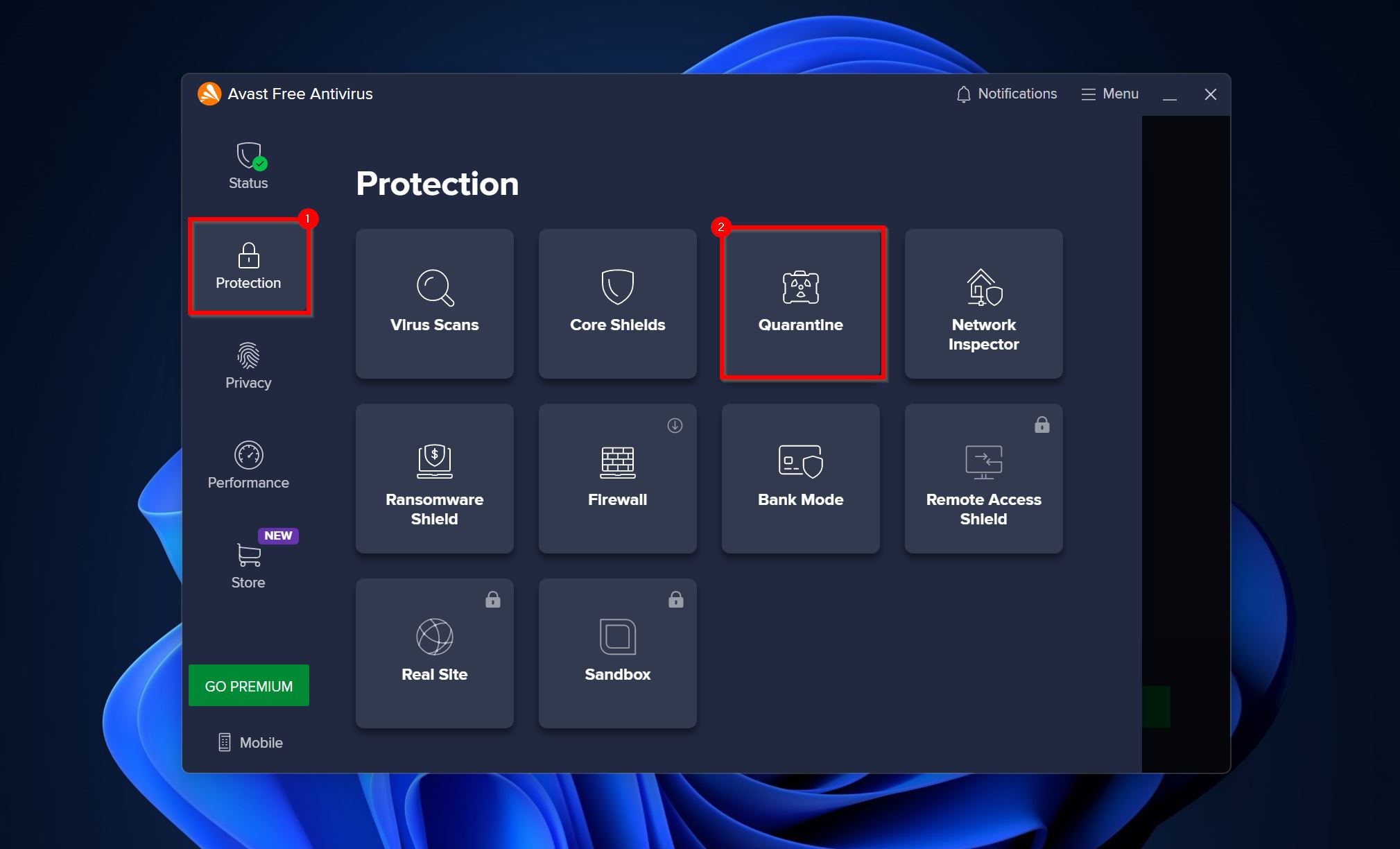
- حدد الملفات التي ترغب في استعادتها وانقر على النقاط الثلاث بجانب زر حذف الكل.
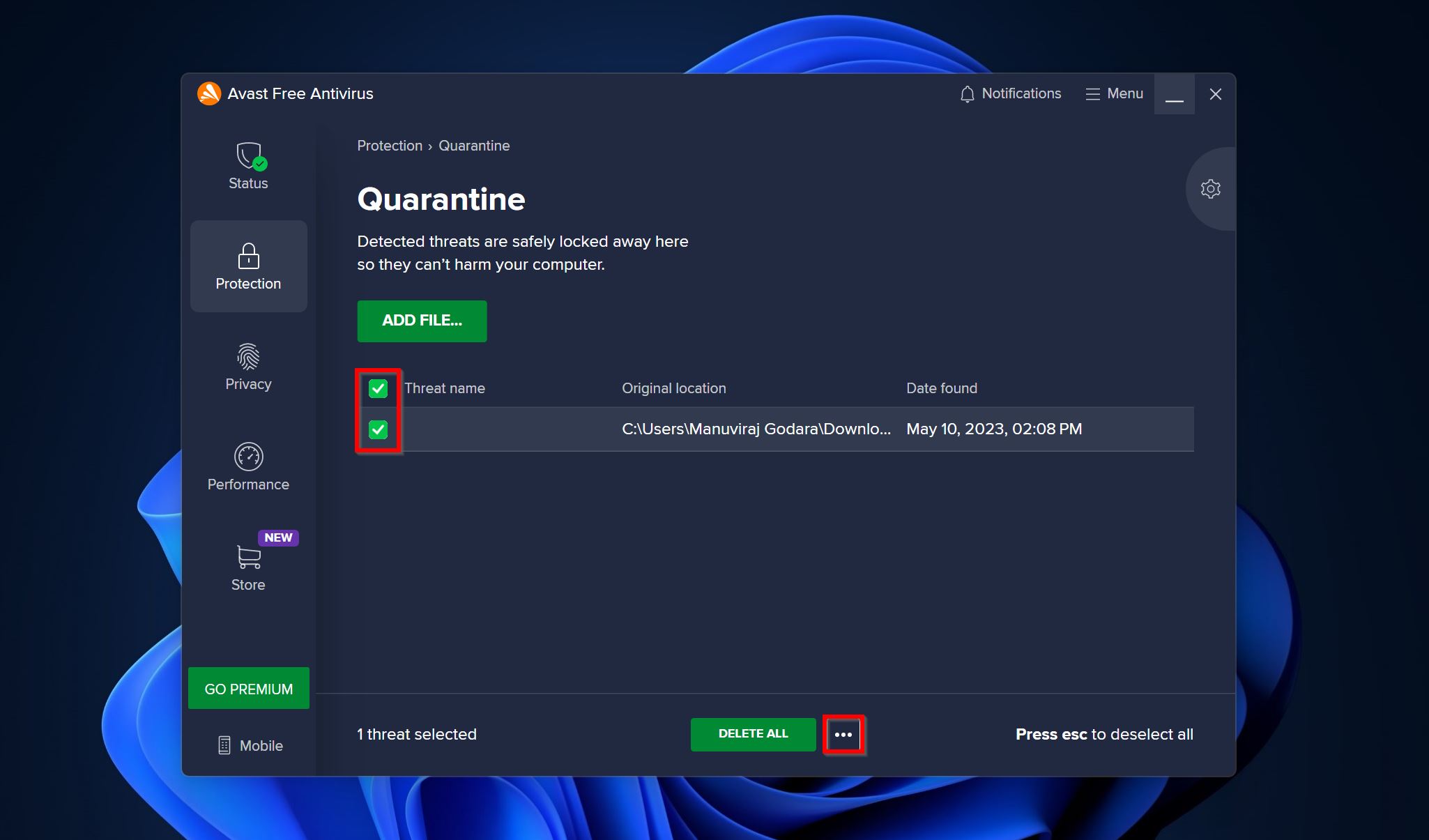
- هنا، يمكنك استعادتها باستخدام واحدة من هذه الخيارات الثلاثة–
- استعادة: يزيل الملف من الحجر الصحي وينقله إلى موقعه الأصلي.
- استعادة وإضافة استثناء: يستعيد الملف إلى موقعه الأصلي، ويضيف أيضًا استثناء له في عمليات الفحص المستقبلية.
- استخراج: هذا ينقل الملف إلى موقع من اختيارك.
- اختر الخيار المرغوب وسوف ينقل أفاست الملف خارج مجلد الحجر الصحي.
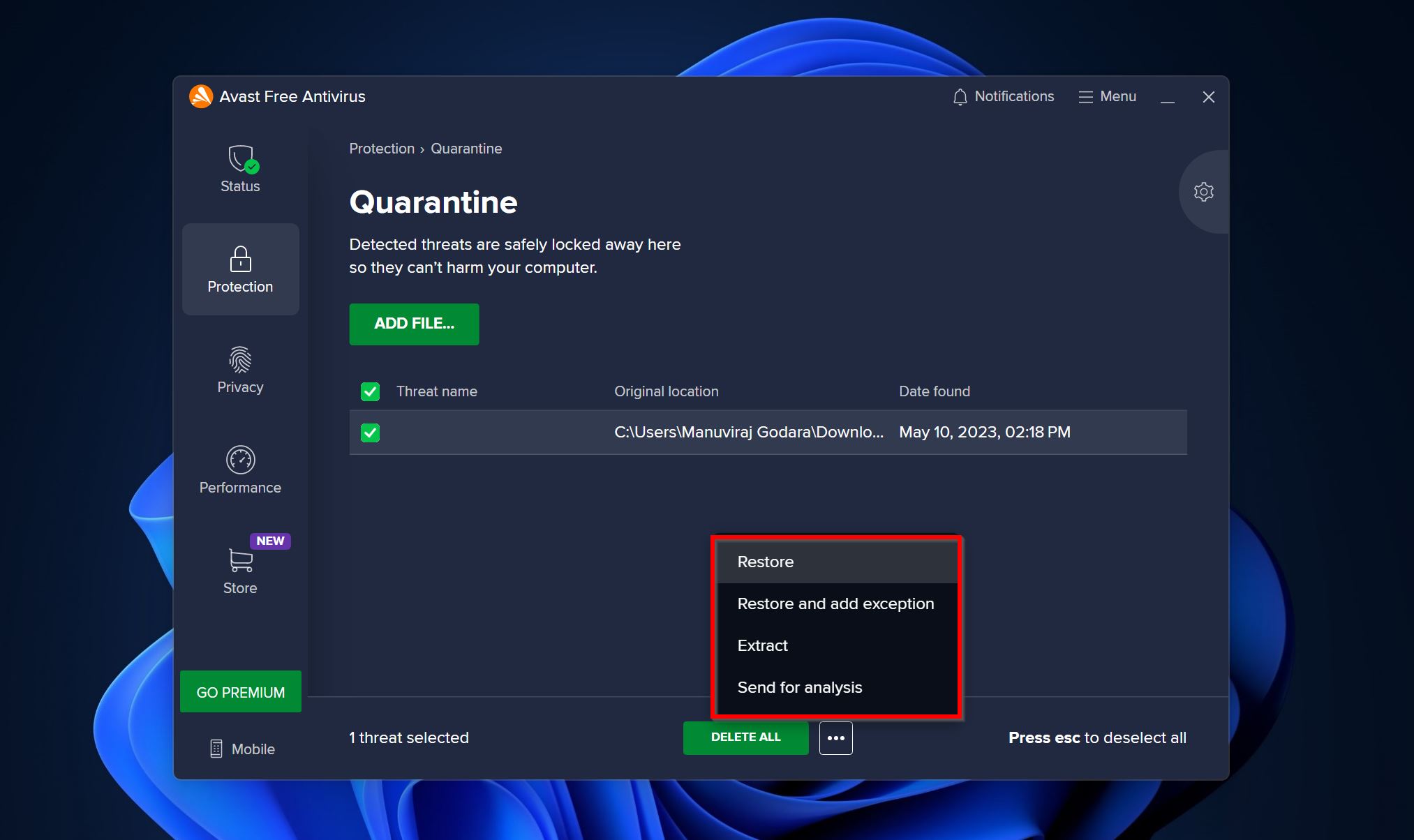
كيفية استعادة الملفات التي تم حذفها من صندوق فيروسات أفاست
قد تقوم شركة أفاست في بعض الأحيان بحذف الملفات المشبوهة بدلاً من نقلها إلى الحجر الصحي. إذا كنت غير قادر على العثور على الملفات المطلوبة في صندوق فيروسات أفاست، فمن المحتمل أن يكون قد تم حذفها بشكل دائم. إذا لاحظت أن أفاست قد أزالت ملفاتك من الصندوق، يمكنك مع ذلك استعادتها باستخدام نسخة احتياطية على السحابة، أو برنامج استعادة البيانات.
سنلقي نظرة على كلا الطريقتين أدناه:
الطريقة 1: استخدم برنامج استعادة البيانات
هناك العديد من برامج استعادة البيانات على الويب يمكن أن تساعدك في استعادة الملفات المحذوفة. ليست كلها تستحق وقتك وأموالك. من المهم اختيار برنامج سهل الاستخدام، وله سجل حافل بالنجاحات، ويعمل مع مجموعة متنوعة من أنواع الملفات وأنظمة الملفات.
برنامج واحد يلبي كل هذه المعايير هو Disk Drill. يمتلك واجهة حدسية توفر تجربة مريحة للمستخدمين الجدد والخبراء على حد سواء. مع دعمه لأكثر من 400 صيغة ملف، من المحتمل أن يكتشف Disk Drill ملفات قد لا تستطيع برامج أخرى العثور عليها. يمكن لخوارزمية استعادة البيانات المتقدمة استرداد الملفات من أنواع مختلفة من أجهزة التخزين – الأقراص الصلبة HDDs، والأقراص الصلبة الالكترونية SSDs، وأقراص USB، وبطاقات SD، والمزيد.
إليك كيف يمكنك استخدام Disk Drill لاستعادة الملفات التي حذفها Avast من صندوق الفيروسات الخاص به:
- تحميل قم بتحميل Disk Drill وتثبيته.
- افتح Disk Drill، اختر القرص الذي كان يحتوي على الملفات التي قام Avast بحذفها، وانقر على البحث عن البيانات المفقودة.
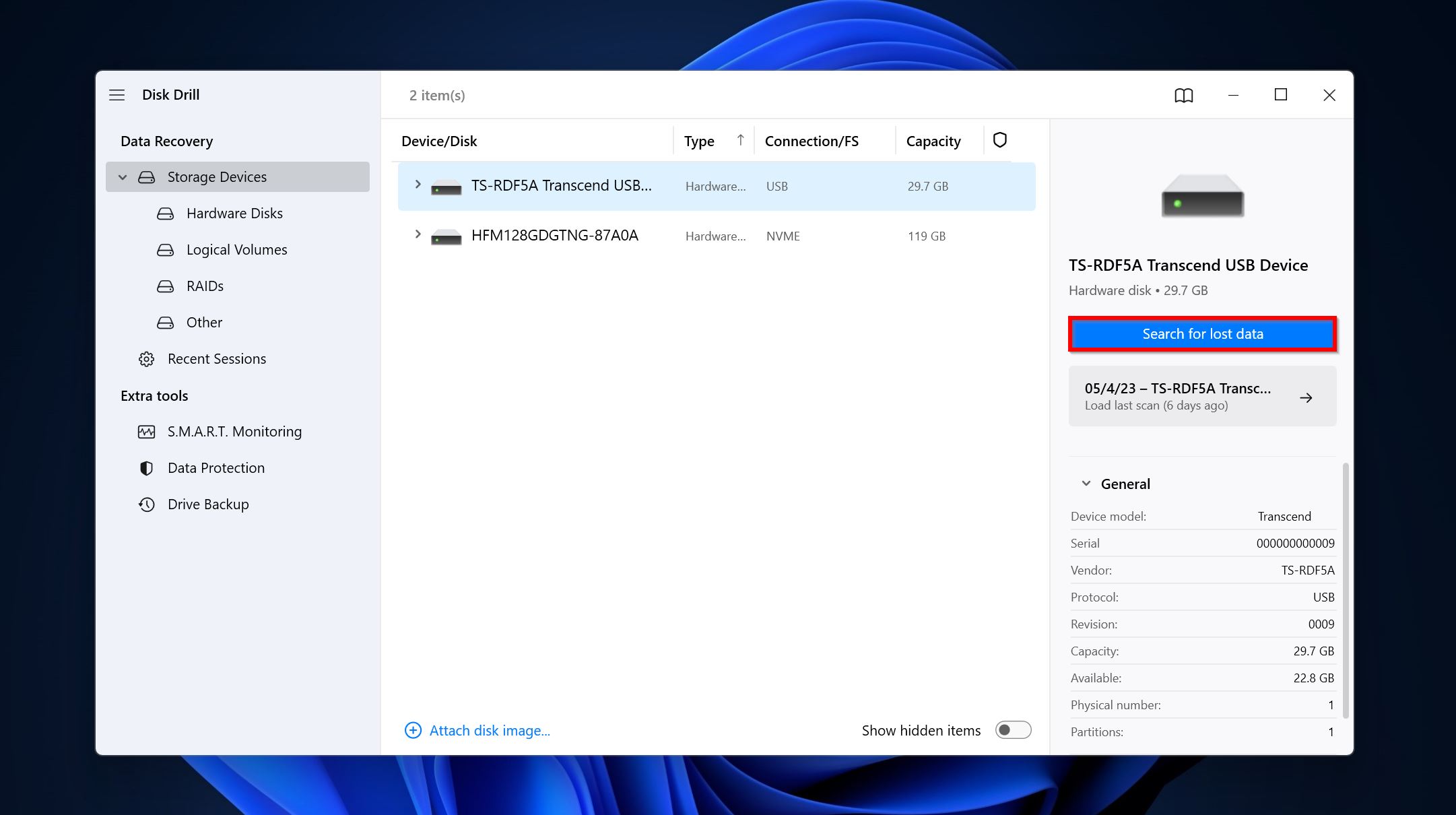
- انقر على مراجعة العناصر الموجودة لعرض جميع الملفات القابلة للاسترداد. لتصفية النتائج، انقر على نوع الملف الذي ترغب في استعادته (صور، فيديو، صوت، مستندات، أرشيف، وأخرى).
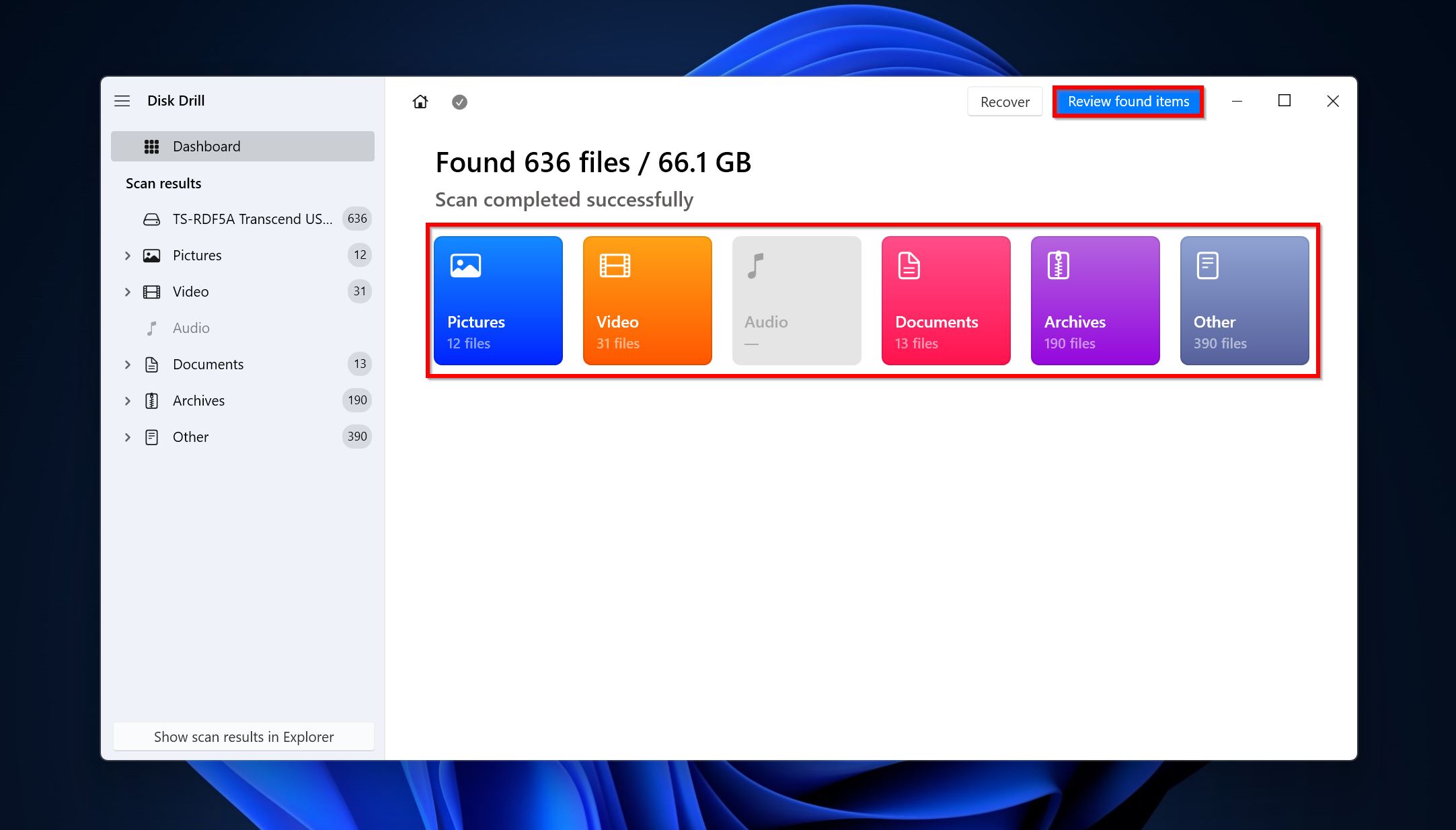
- حدد الملفات التي ترغب في استعادتها باستخدام خانات الاختيار المجاورة لأسمائها. سيعرض Disk Drill معاينة للملف المحدد حاليًا. لمعاينة ملف يدويًا، انقر على أيقونة العين المجاورة لاسمه. انقر على استعادة بعد التأكد من اختيارك.
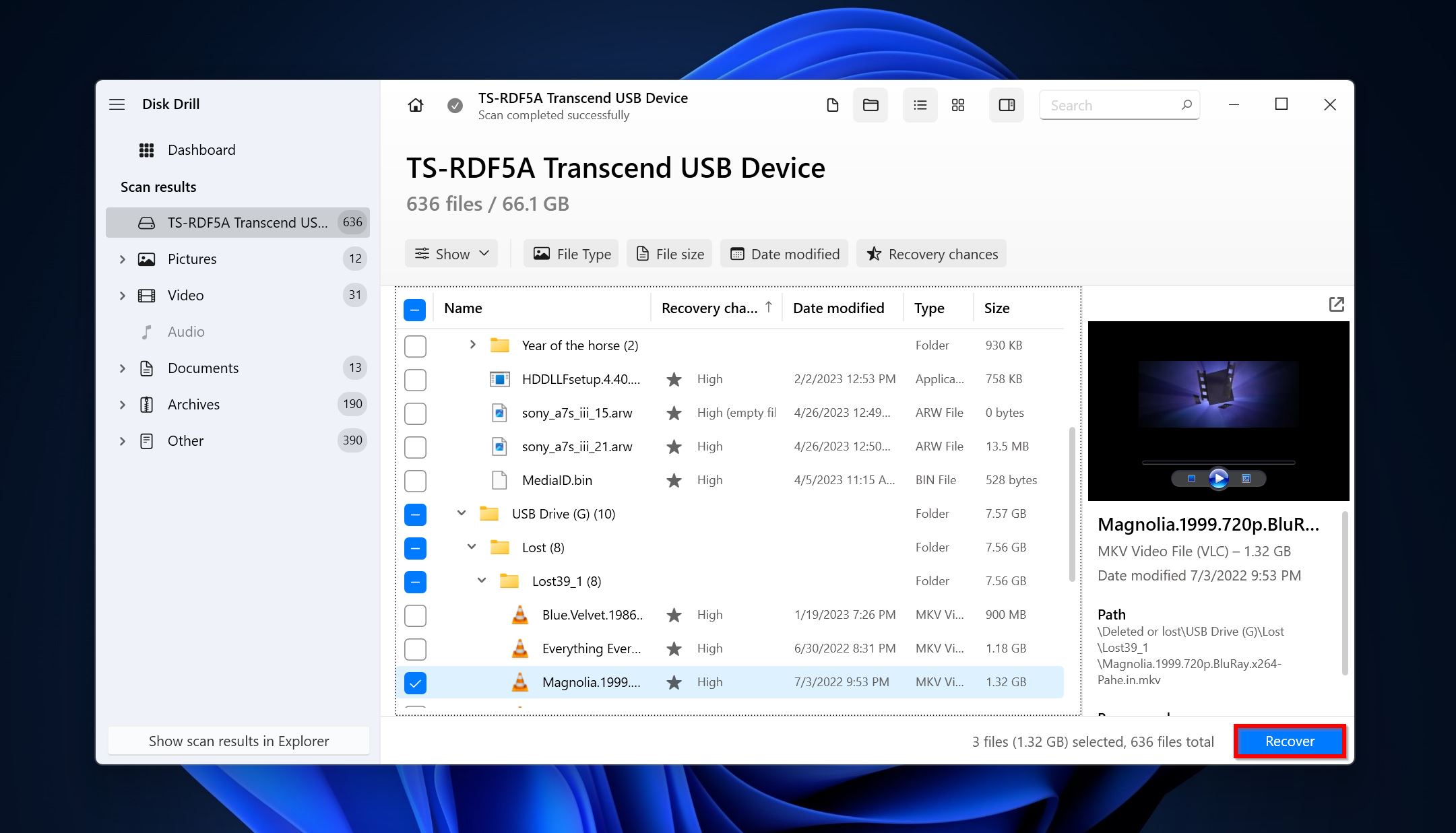
- حدد وجهة استعادة للملفات وانقر على التالي. من المهم اختيار وجهة استعادة على قرص مختلف عن القرص الذي تستعيد البيانات منه.
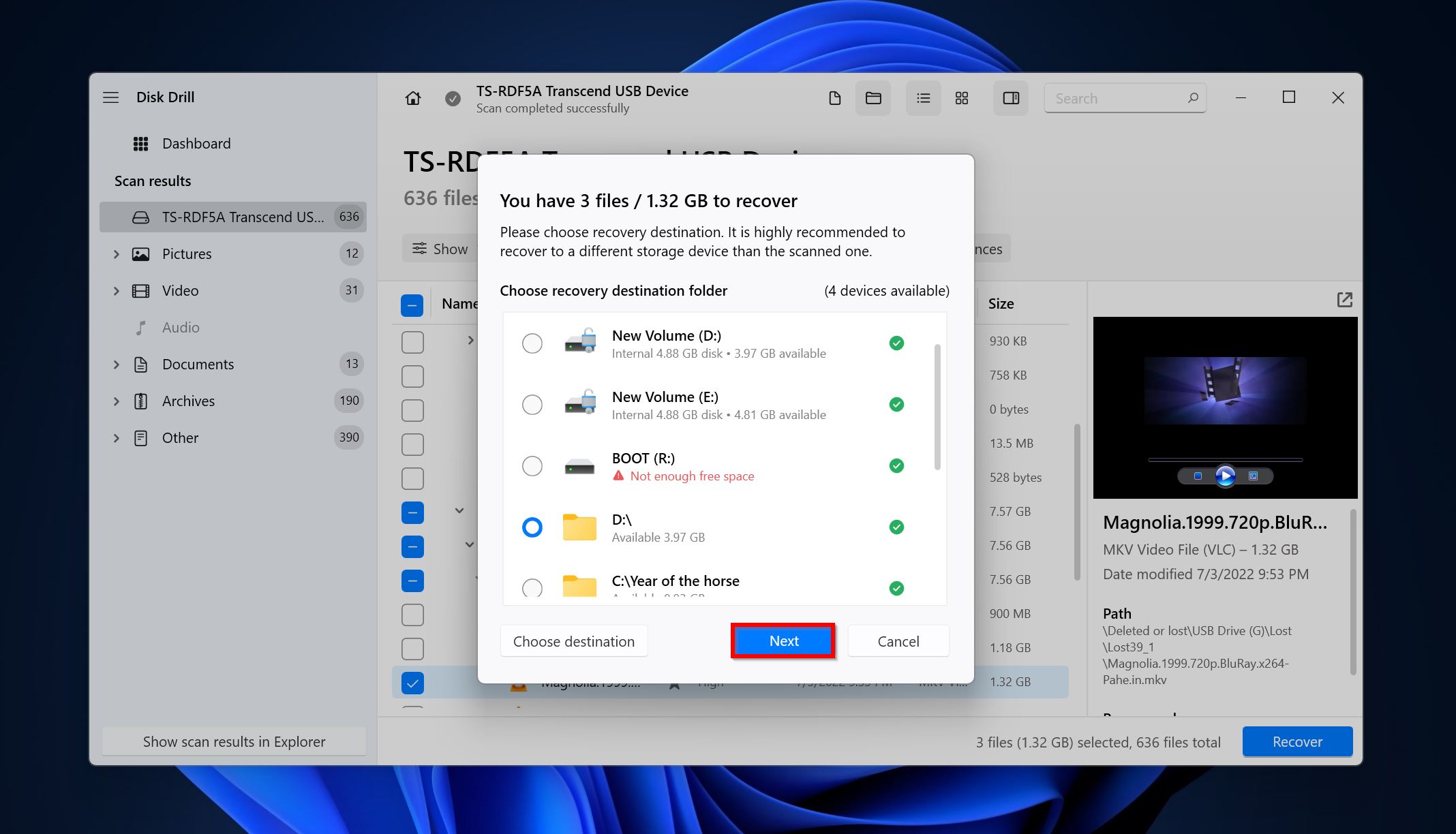
- سوف يقوم Disk Drill باستعادة ملفاتك. يمكنك استعادة ما يصل إلى 500 ميجابايت من الملفات مجانًا كجزء من تجربة Disk Drill لنظام ويندوز.
الطريقة 2: استخدم النسخ الاحتياطي السحابي
من الجيد دائمًا أن يكون لديك نسخ احتياطي تلقائي على السحابة مُعد على جهاز الحاسوب الخاص بك. إذا كان الملف الذي حذفه Avast موجودًا في أحد مجلدات المستخدم، مثل الصور، الوثائق، أو الفيديوهات، من المحتمل أن يكون قد تم نسخه احتياطيًا إلى OneDrive (إذا كنت قد أعددته).
لإستعادة ملف من OneDrive، اتبع الخطوات التالية:
- افتح مستكشف ويندوز وانقر على مجلد OneDrive. عادة ما يكون موسومًا بـ YourName – شخصي.
- توجه إلى المجلد الذي يحتوي على ملفك، حدد الملف، ونسخه ببساطة إلى موقع على القرص المحلي.
لخدمات التخزين السحابي الأخرى، يمكنك زيارة موقعهم الإلكتروني وتحميل النسخة الاحتياطية من هناك.
ماذا تفعل إذا لم يمكن استعادة ملف صندوق الفيروسات في أفاست
أحيانًا، لا يمكن لبرنامج Avast استعادة ملف، حتى لو تم تحديد مكانه في مجلد الحجر الصحي. سيظهر لك عادةً رسالة خطأ. هناك بعض الخطوات التي يمكنك اتخاذها لمعالجة هذا.
الطريقة 1: إعادة تشغيل برنامج مكافحة الفيروسات Avast
قد يساعد إعادة تشغيل بسيطة لعملية أفاست أنتي فايروس في حل المشاكل المتعلقة بعدم استعادة أفاست للملفات من الحجر الصحي. بما أن أفاست لا يقدم خيار “إنهاء البرنامج” بشكل مريح، سيتوجب عليك إعادة تشغيل البرنامج من خلال إيقاف وبدء خدمته المحلية. إليك الطريقة:
- اضغط على مفتاح الويندوز + R، اكتب services.msc في مربع النص واضغط Enter.
- ابحث عن مدخل مُسمى، “Avast! Antivirus”، وانقر بزر الفأرة الأيمن عليه. انقر على توقف.
- انتظر لبضع لحظات، ثم انقر بزر الفأرة الأيمن على نفس المدخل مجددًا، واختر ابدأ.
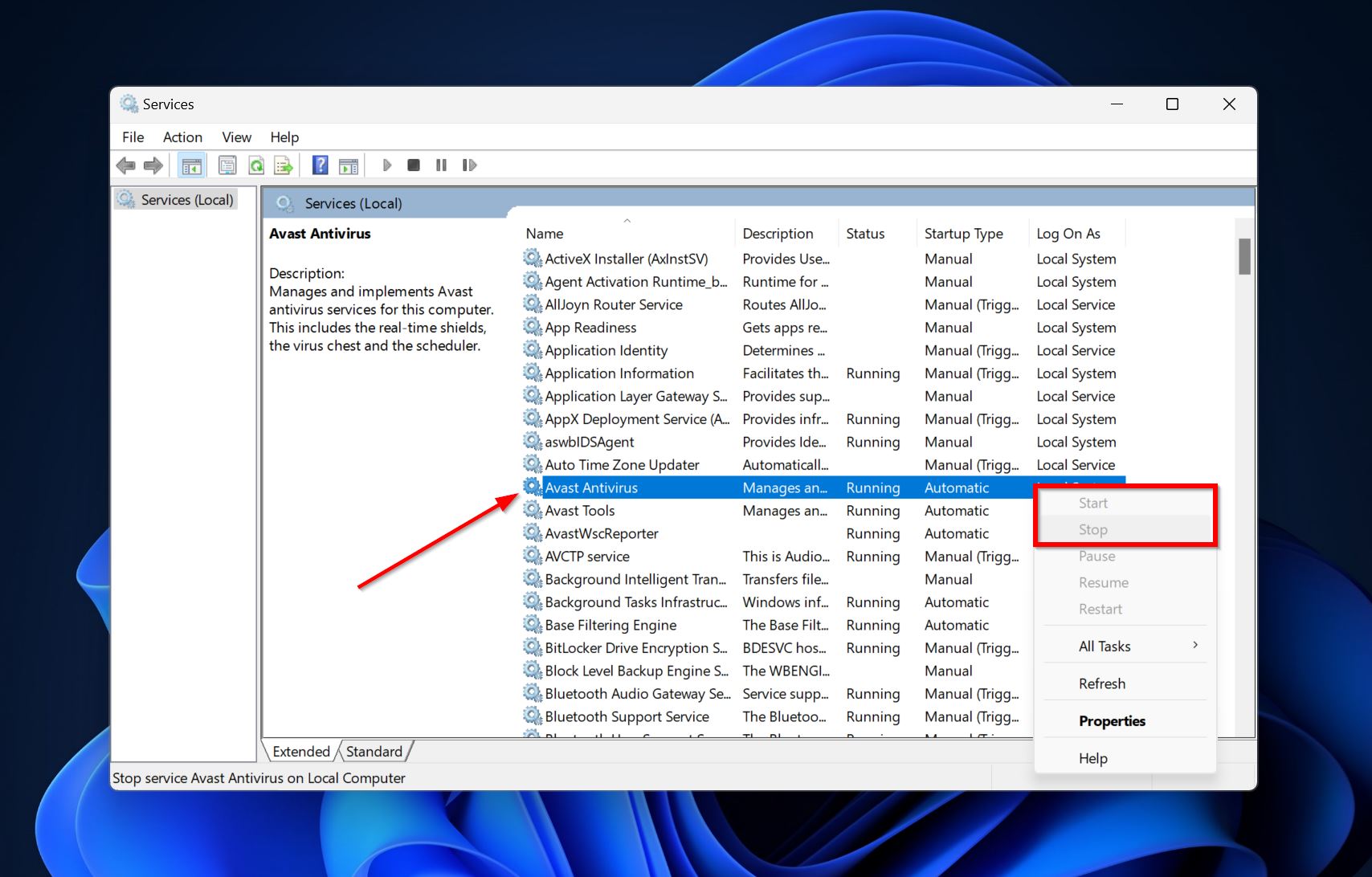
إذا كانت خيارات البدء Start والإيقاف Stop غير فعالة وباللون الرمادي، ستحتاج إلى إعادة تشغيل الكمبيوتر لإعادة تشغيل Avast.
الطريقة 2: إصلاح برنامج مكافحة الفيروسات Avast
يتضمن برنامج مكافحة الفيروسات Avast ميزة إصلاح مدمجة تتحقق من سلامة الملف وتضمن عمل البرنامج بسلاسة. يمكن أن تكون طريقة مفيدة لإصلاح مجلد الحجر الصحي في Avast ومنع Avast من حذف الملفات دون السؤال، حتى لو كنت قد قمت بتكوين الإعدادات بشكل صحيح.
إليك كيفية إصلاح Avast:
- انقر بزر الفأرة الأيمن على الزر ابدأ وانقر على تطبيقات مُثبّتة. سيكون الخيار مُسمى “التطبيقات والميزات” في ويندوز 10.
- قم بتوسيع برنامج الحماية أفاست، انقر على النقاط الثلاثة واختر إلغاء التثبيت. انقر على نعم في مطالبة UAC.
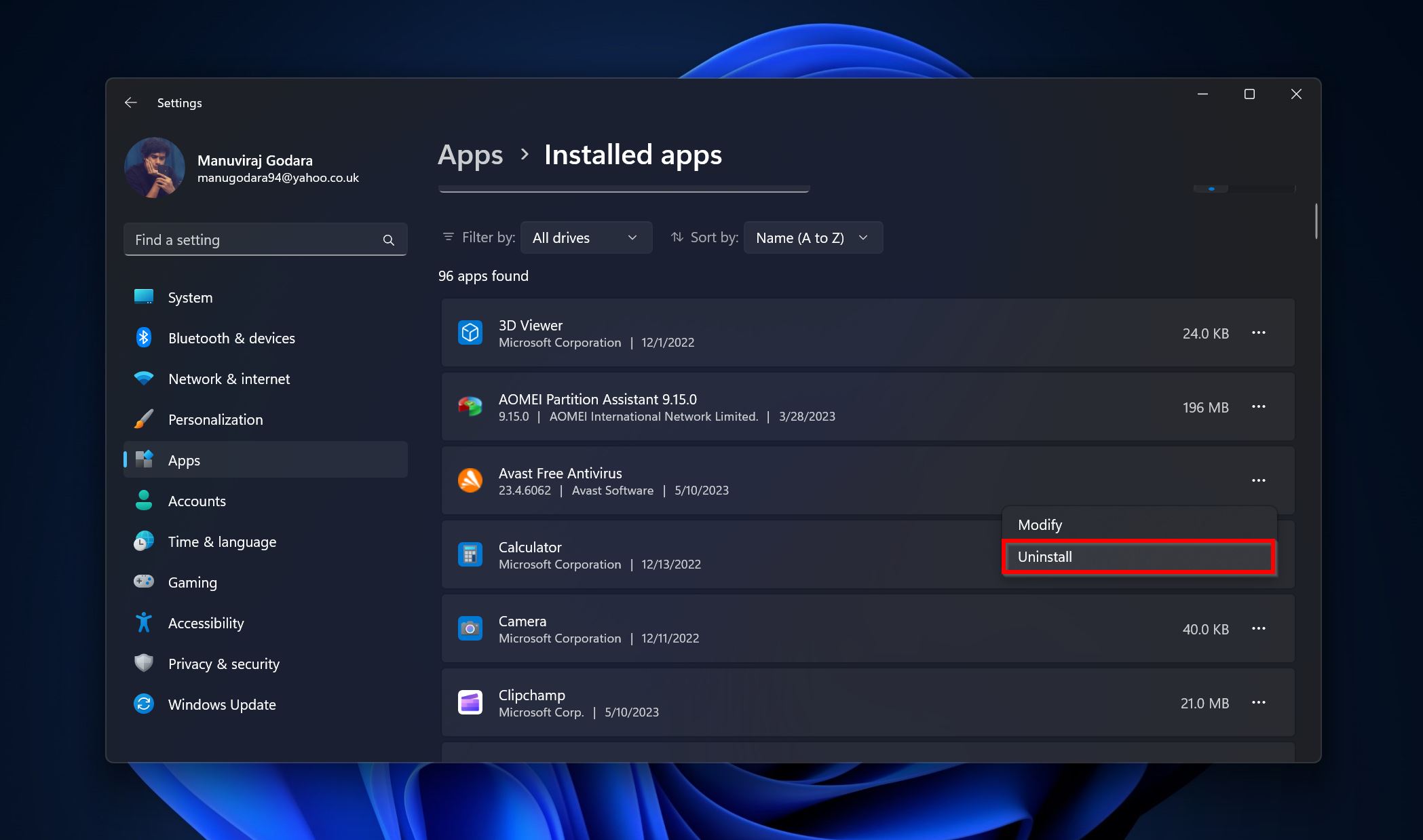
- انقر على خيار إصلاح وانقر نعم على مطالبة الإذن التي تظهر.
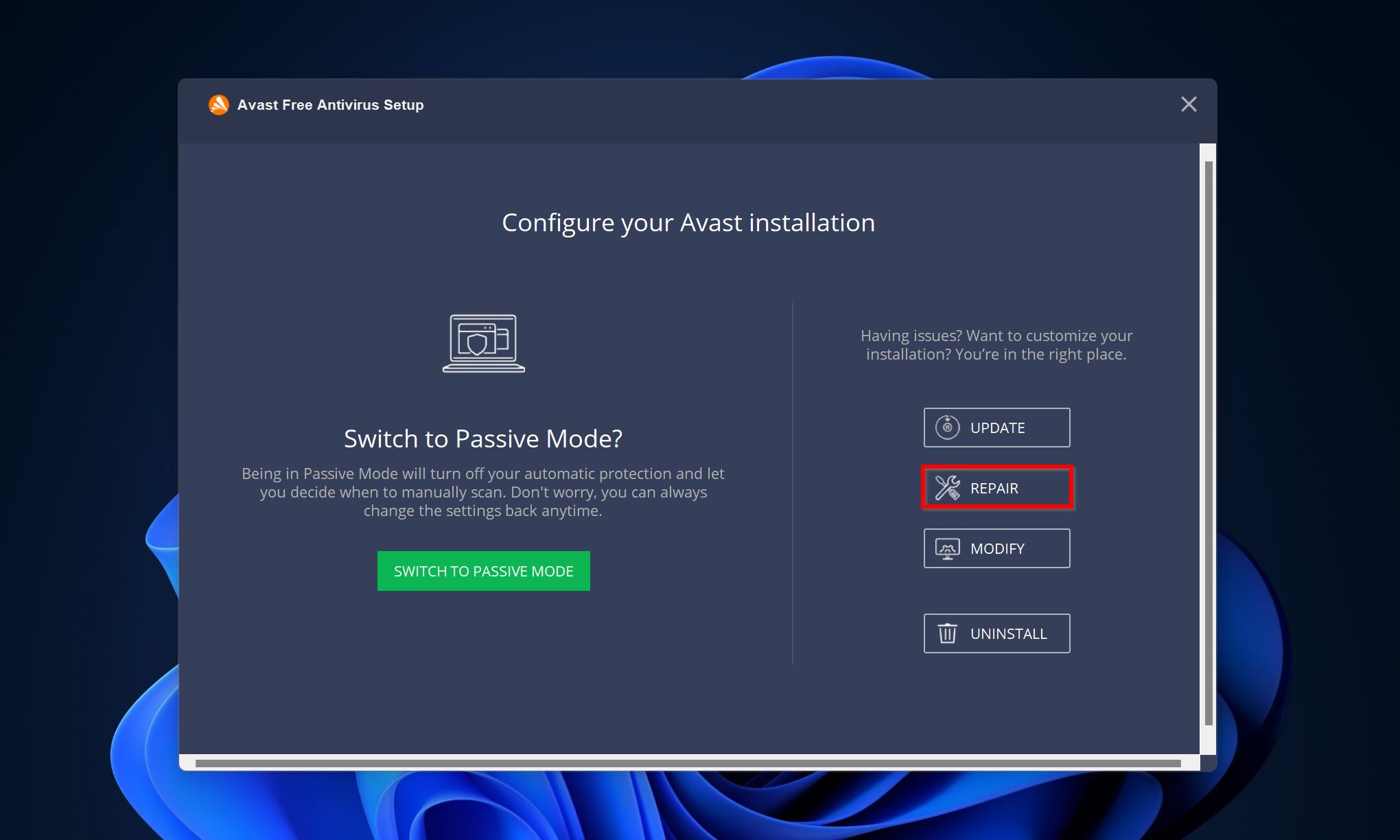
- انقر على تم بعد اكتمال عملية الإصلاح.
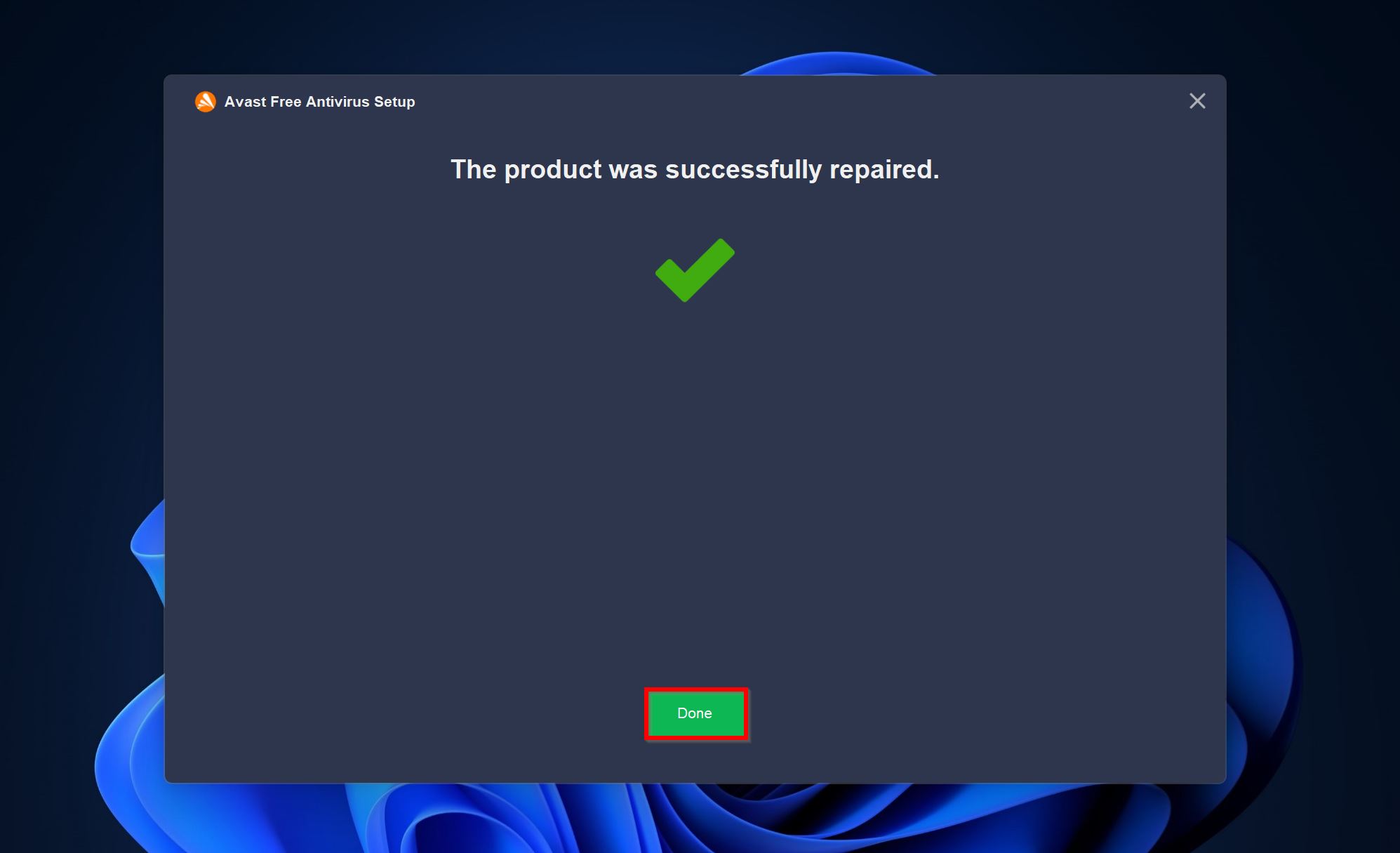
الطريقة 3: قم بتحديد الملفات على أنها إيجابيات خاطئة وأرسلها للتحليل
نظرًا لأن Avast يستخدم مزيجًا من الكشف عن البرامج الضارة بالتوقيعات والاستدلال البصيري، فقد يقوم بتصنيف الملفات الآمنة تمامًا على أنها خطرة. إذا لم يسمح لك Avast باستعادة هذه الملفات ويقوم بحذفها مرارًا وتكرارًا، فمن الأفضل إرسالها إلى دعم Avast وإعلامهم بأنها إيجابية خاطئة. عادةً ما تحصل على استجابة خلال 2-3 أيام.
إليك كيف يمكنك إرسال الملفات للتحليل إلى دعم Avast:
- افتح برنامج Avast Antivirus، واذهب إلى الحماية > الحجر الصحي.
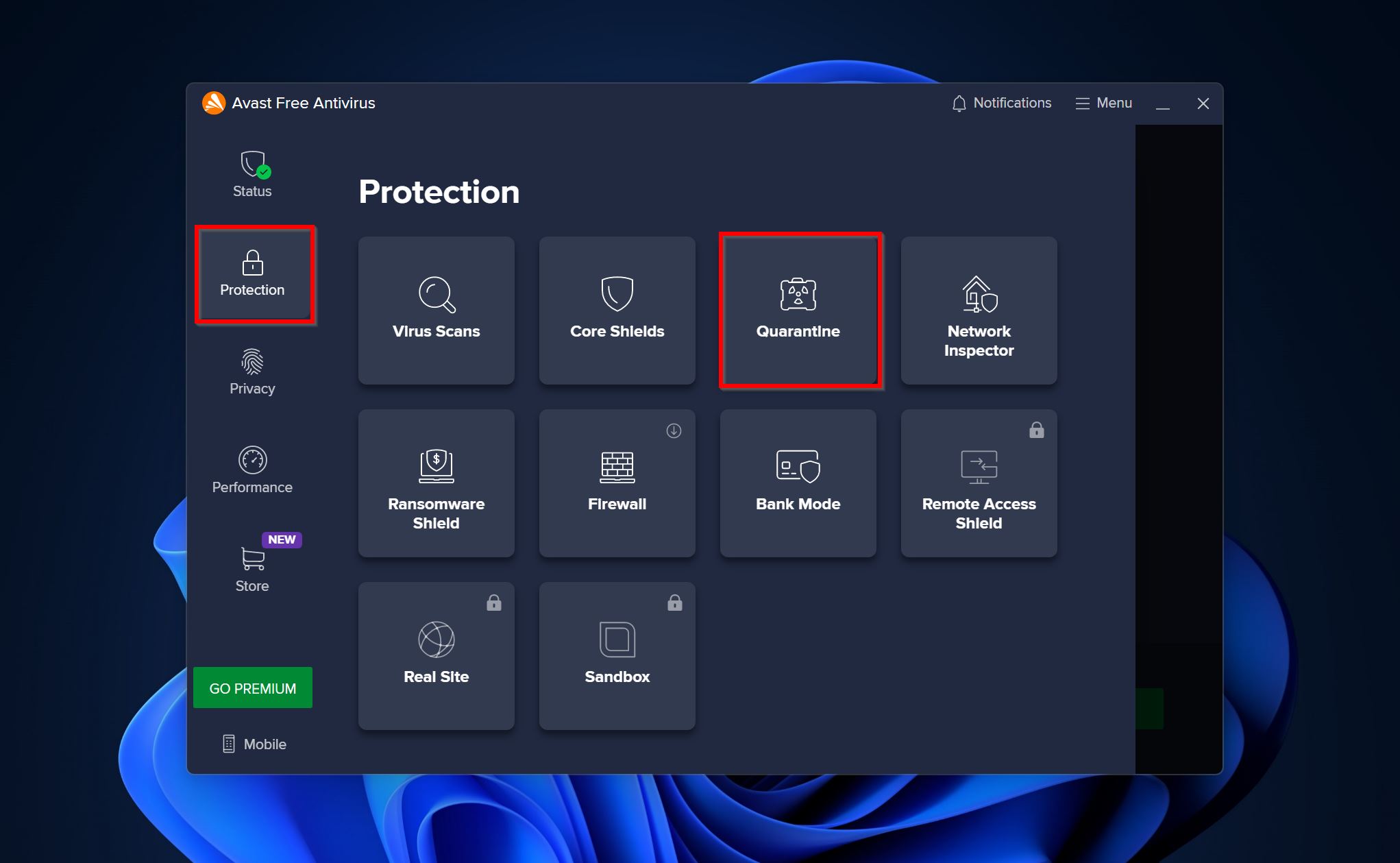
- اختر الملفات التي ترغب في إرسالها للتحليل، وانقر على النقاط الثلاث في أسفل الشاشة. اختر أرسل للتحليل.
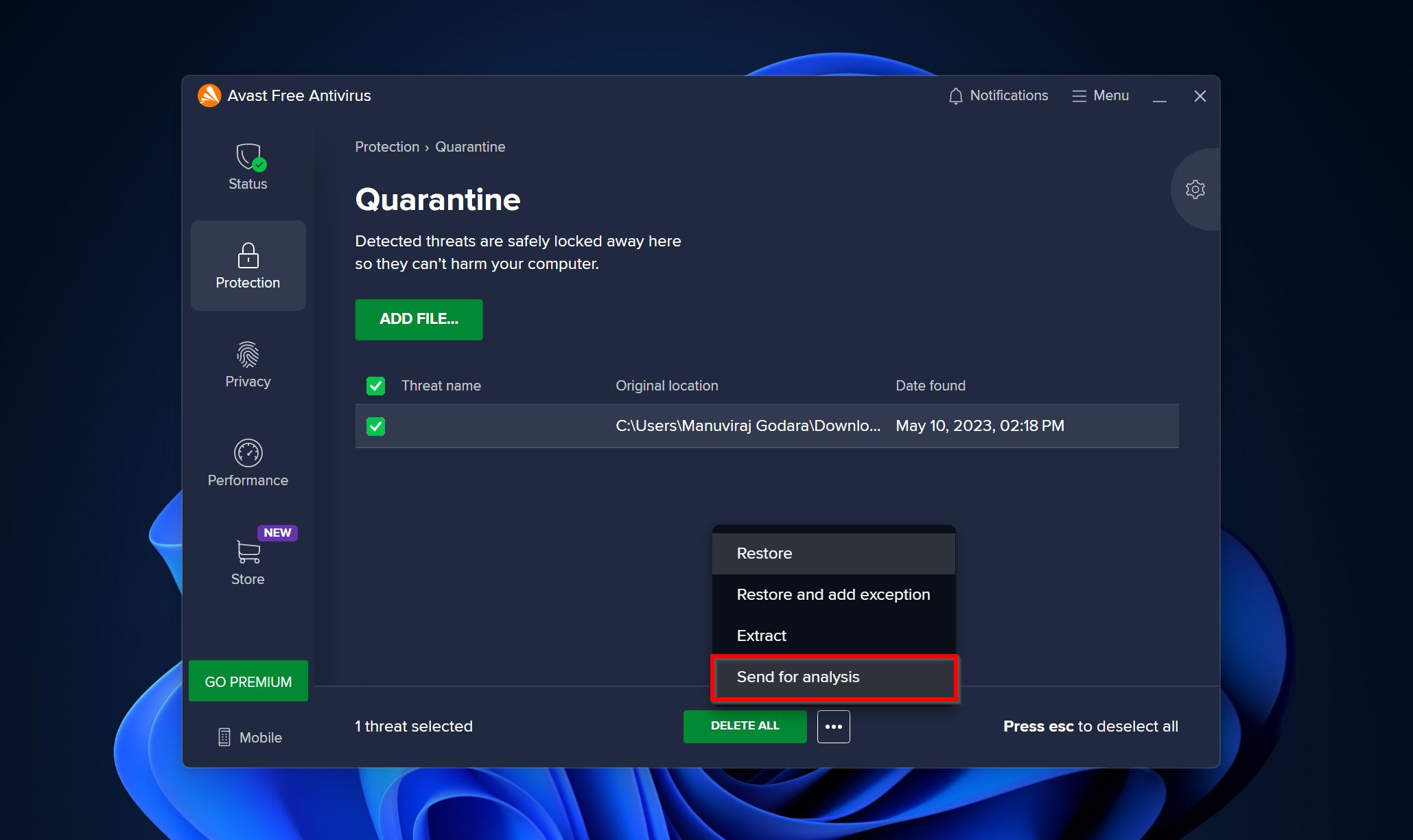
- اختر خيار إيجابي خاطئ. من المستحسن أن تدخل إصدار الملف والمصدر في عمود الوصف. انقر على إرسال.
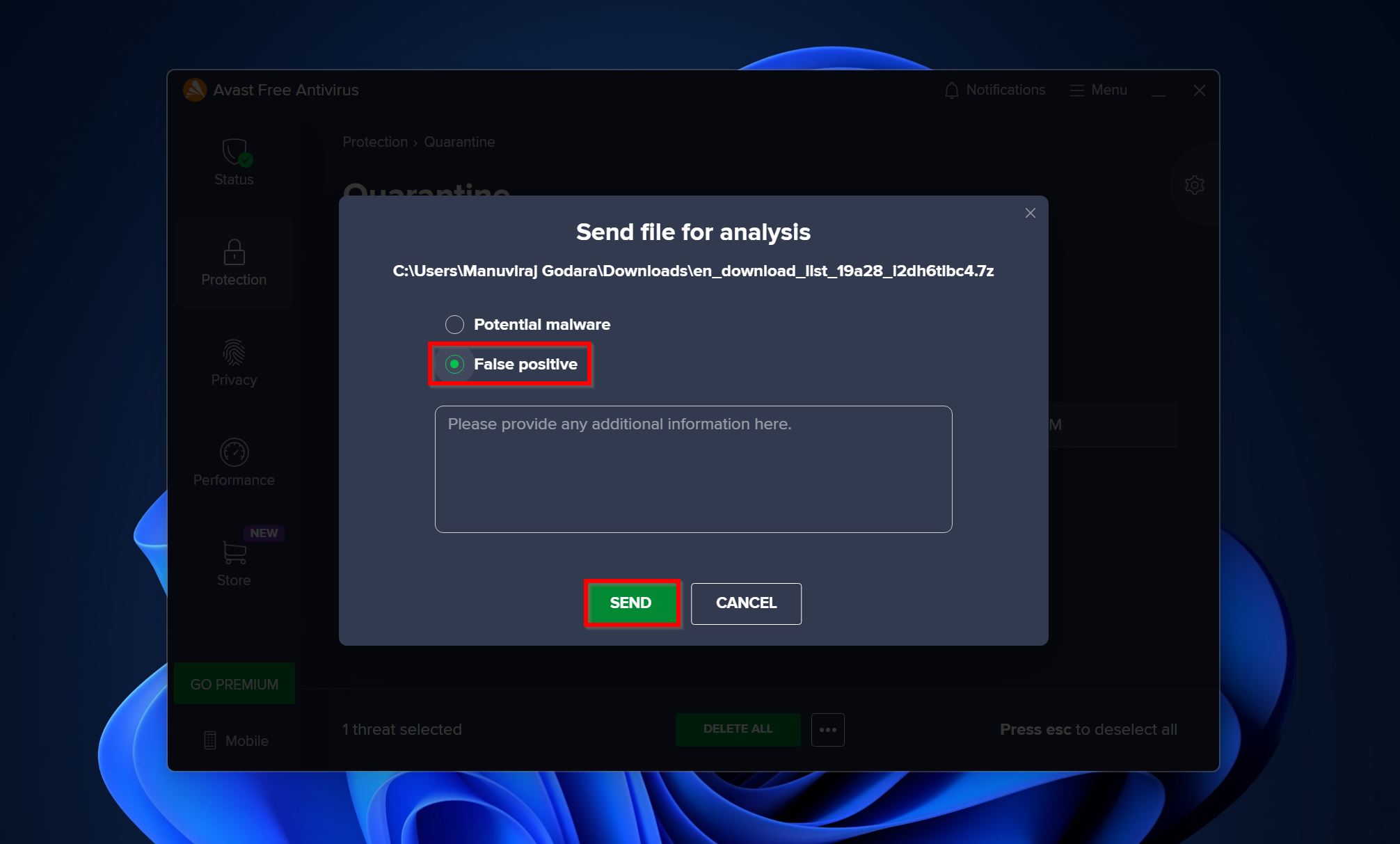
كيفية منع Avast من حذف الملفات
بدلاً من استعادة الملفات من مجلد الحجر الصحي مرارًا وتكرارًا، يمكنك إضافة استثناء لصندوق الفيروسات في Avast. سيُخبر هذا الاستثناء برنامج مكافحة الفيروسات بأن الملفات آمنة ويتم كشفها بطريقة خاطئة على أنها برامج ضارة.
لإضافة استثناءات إلى برنامج أفاست للأنتي فايروس، اتبع هذه الخطوات:
- افتح أفاست وانقر على خيار القائمة. اختر الإعدادات.
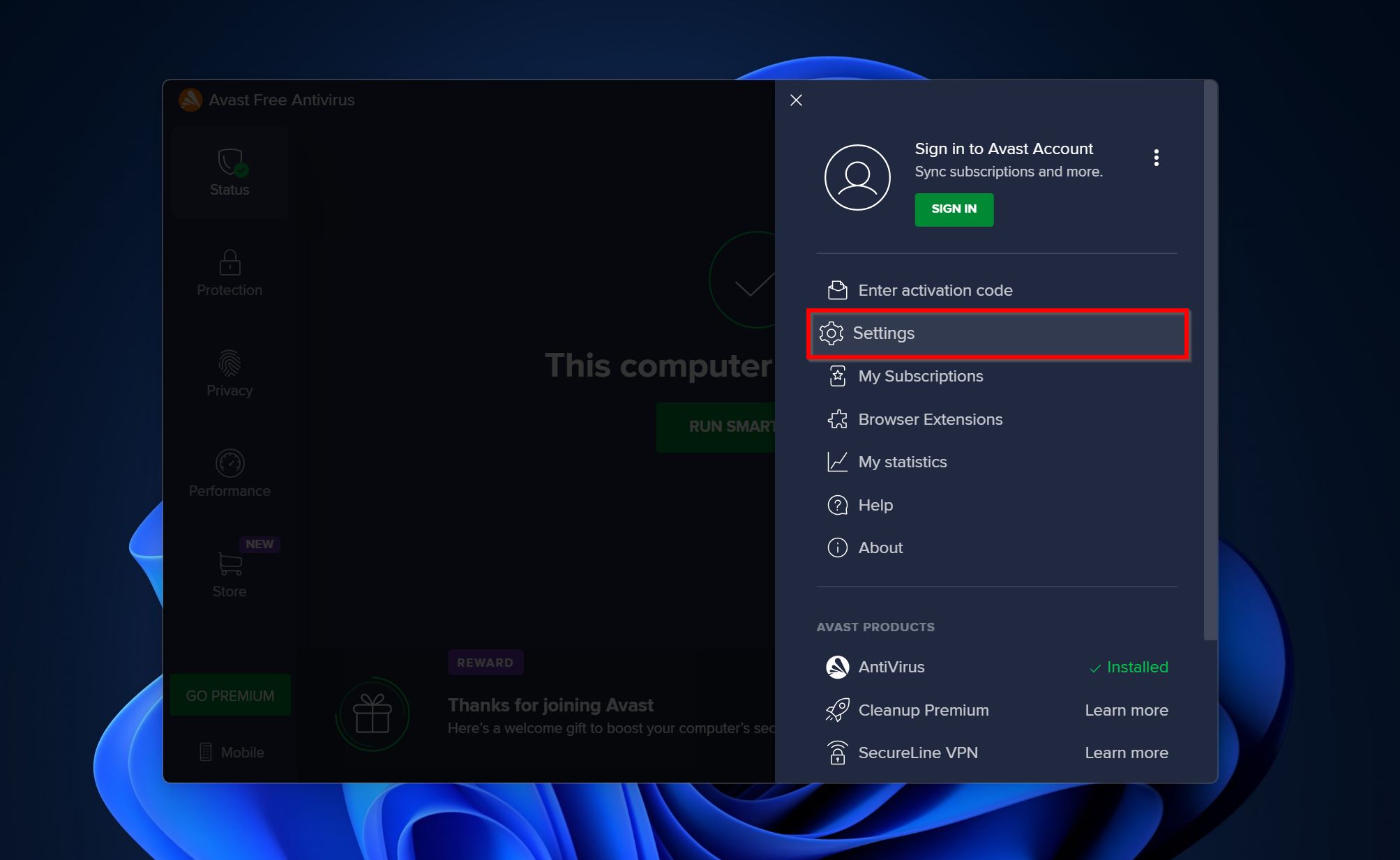
- انقر على علامة التبويب عام وانتقل إلى الاستثناءات > إضافة استثناء.
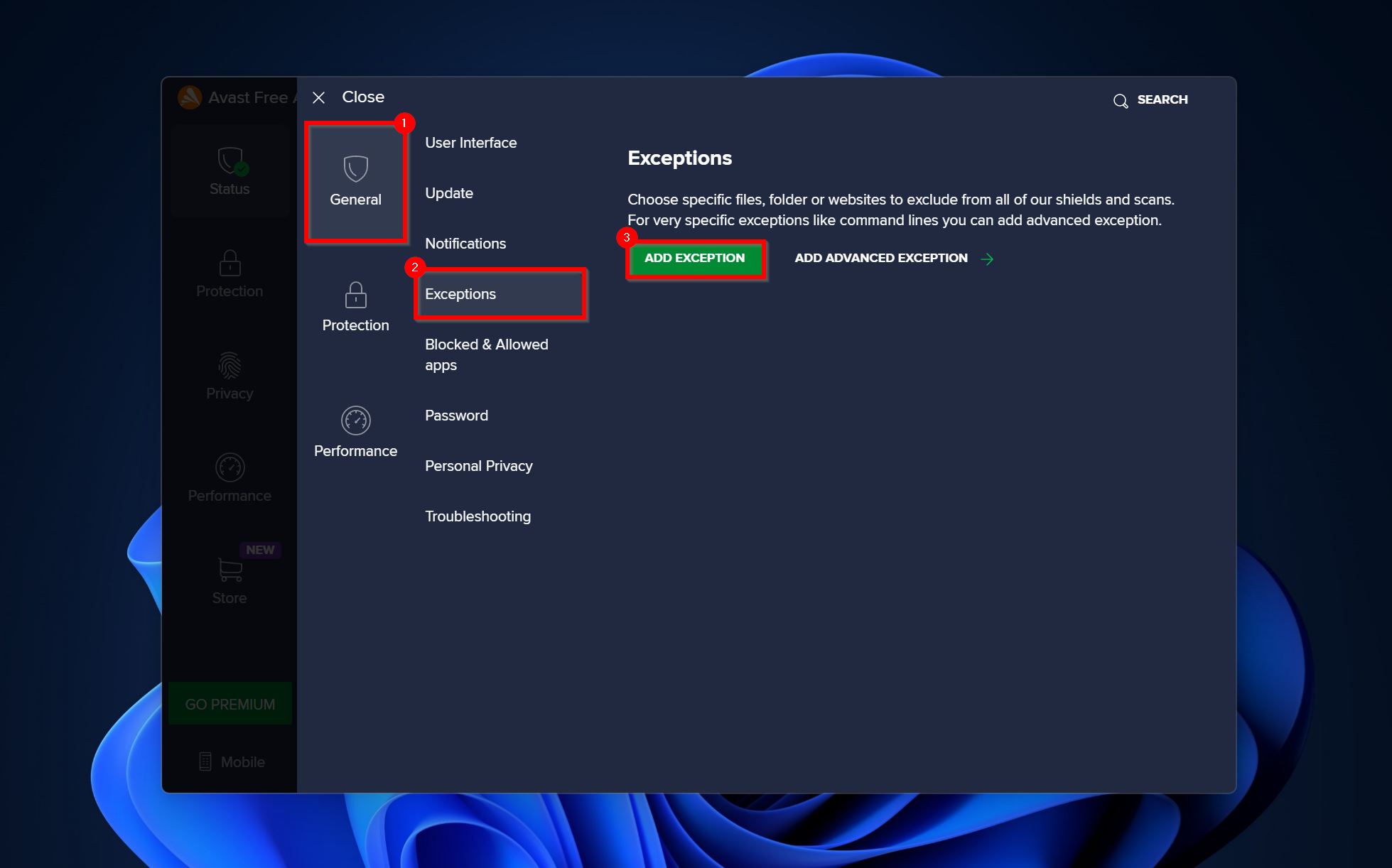
- انقر على تصفح.
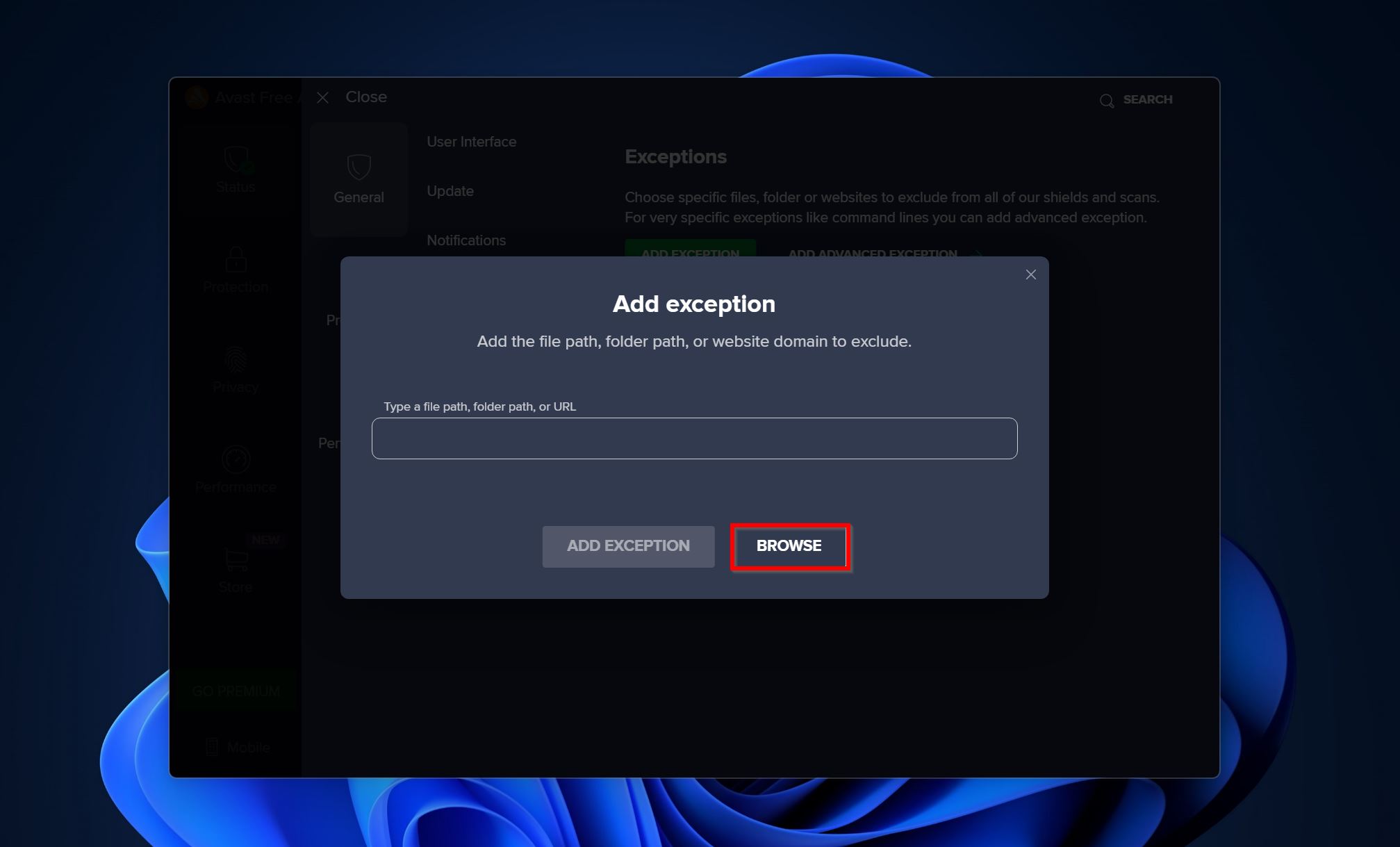
- انتقل إلى المجلد/الملف الذي تريد استثنائه، وحدد المربع بجواره. انقر على حسنًا.
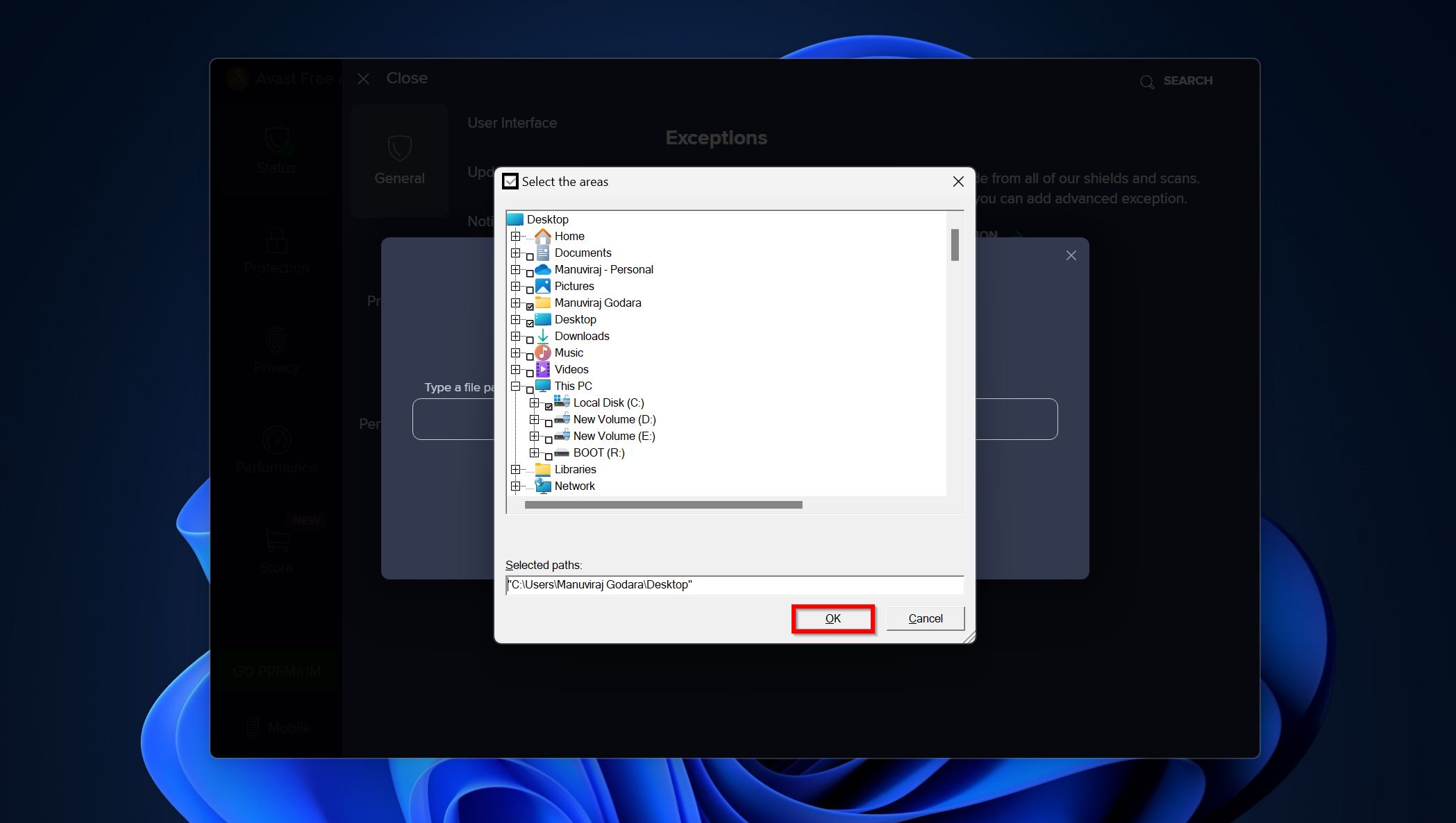
- انقر على خيار أضف استثناء لإضافة المجلد/الملف.

الخلاصة
قد يكون من المحبط فقدان الملفات لأن برنامج أفاست قد وسمها خطأ كبرامج ضارة وقام بحذفها. ومع ذلك، يمكن لبرنامج استعادة البيانات أن يساعدك في استرجاع هذه الملفات. لمنع أفاست من حذف ملفاتك، تأكد من إضافة استثناء لها. بالإضافة إلى ذلك، من الجيد إنشاء نسخ احتياطية بانتظام حتى تكون محميًا ضد فقدان البيانات لأي سبب من الأسباب.
الأسئلة الشائعة
- افتح أفاست وانتقل إلى الحماية > الحجر الصحي.
- تحقق من التطبيق الذي تريد استعادته.
- انقر على النقاط الثلاثة بجانب زر حذف الكل واختر استعادة.




